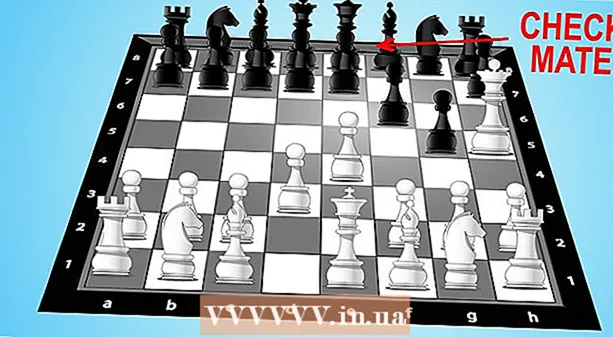Auteur:
Helen Garcia
Denlaod Vun Der Kreatioun:
13 Abrëll 2021
Update Datum:
1 Juli 2024
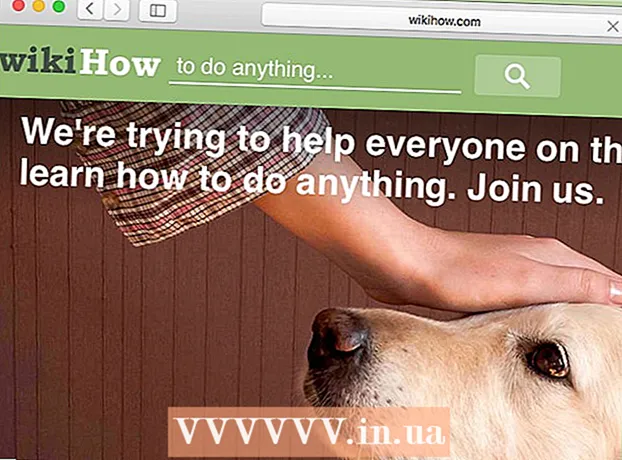
Inhalt
- Schrëtt
- Method 1 vun 3: Wéi läscht den DNS Cache op engem mobilen Apparat
- Method 2 vun 3: Wéi gesitt Dir den Inhalt vum DNS Cache op Windows
- Method 3 vun 3: Wéi gesitt Dir den Inhalt vum DNS Cache op Mac OS X
- Tipps
- Warnungen
Den Inhalt vum DNS Cache ka mat der Kommandozeil (Windows) oder Terminal (Mac OS X) gekuckt ginn. Dëse Cache kann duerch eng Serie vu Kommandoen oder duerch offline Modus op engem mobilen Apparat geläscht ginn.Den DNS Cache enthält Informatioun iwwer d'Siten déi Dir besicht hutt, awer all Feeler an dësem Cache kann dozou féieren datt sou Siten net opmaachen. Iwwerpréift a läscht Ären DNS Cache fir Feeler ze korrigéieren.
Schrëtt
Method 1 vun 3: Wéi läscht den DNS Cache op engem mobilen Apparat
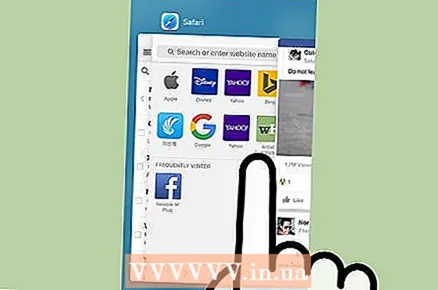 1 Zoumaachen all Uwendungen fir ze preparéieren fir de Cache ze läschen. Dir kënnt den Inhalt vum DNS Cache op engem mobilen Apparat net gesinn, awer et kann geläscht ginn fir verbonne Feeler ze léisen.
1 Zoumaachen all Uwendungen fir ze preparéieren fir de Cache ze läschen. Dir kënnt den Inhalt vum DNS Cache op engem mobilen Apparat net gesinn, awer et kann geläscht ginn fir verbonne Feeler ze léisen. - Gitt sécher Är Webbrowser zou ze maachen.
 2 Öffnen d'Astellungs App. Scroll down and find the "Wi-Fi" section.
2 Öffnen d'Astellungs App. Scroll down and find the "Wi-Fi" section. - Op Ärem Android Apparat, fannt d'Sektioun Wireless & Netzwierker.
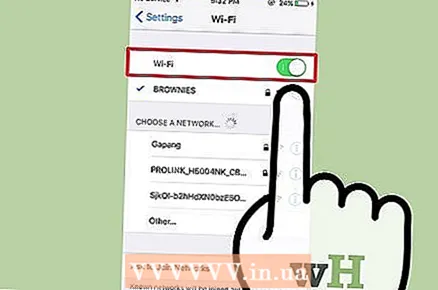 3 Klickt op "Wi-Fi" a réckelt dann de Schieber bei "Wi-Fi" no lénks. Waart bis déi cellulär Daten Ikon an der ieweschter lénkser Eck vun Ärem Telefon erschéngt.
3 Klickt op "Wi-Fi" a réckelt dann de Schieber bei "Wi-Fi" no lénks. Waart bis déi cellulär Daten Ikon an der ieweschter lénkser Eck vun Ärem Telefon erschéngt. - Op engem Android Apparat klickt op de Schieber nieft Wi-Fi fir déi drahtlose Verbindung auszeschalten.
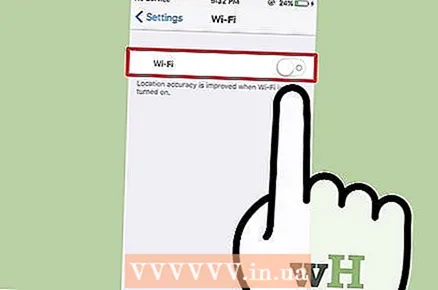 4 Beweegt oder klickt erëm op de Schieber nieft "Wi-Fi". Waart bis déi drahtlose Ikon erschéngt, da gitt zréck an d'Astellungs App.
4 Beweegt oder klickt erëm op de Schieber nieft "Wi-Fi". Waart bis déi drahtlose Ikon erschéngt, da gitt zréck an d'Astellungs App. 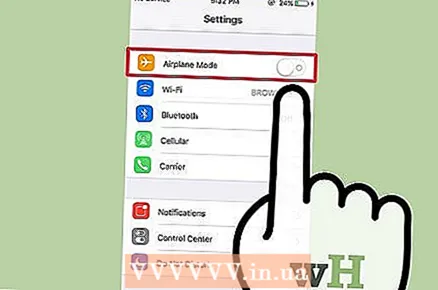 5 Aktivéiert den Offline Modus (Fligermodus) a schalt se dann aus. Fannt d'Fligermodus Optioun uewen an der iPhone Settings App. Waart e puer Minutten (déi drahtlose Ikon an der ieweschter lénkser Ecke vum Écran sollt verschwannen) a schalt dann de Fligermodus aus. Dëst wäert Är Netzwierk Astellunge resetéieren an den DNS Cache läschen.
5 Aktivéiert den Offline Modus (Fligermodus) a schalt se dann aus. Fannt d'Fligermodus Optioun uewen an der iPhone Settings App. Waart e puer Minutten (déi drahtlose Ikon an der ieweschter lénkser Ecke vum Écran sollt verschwannen) a schalt dann de Fligermodus aus. Dëst wäert Är Netzwierk Astellunge resetéieren an den DNS Cache läschen. - Op engem Android Apparat, an der Settings App, fléissendem Méi> Fligermodus.
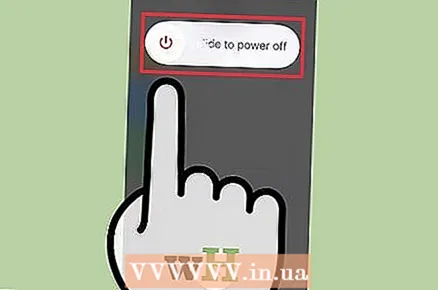 6 Halt den "Schlof / Wake" Knäppchen gedréckt, an dann um Écran, dréckt den "Power off" Knäppchen no riets. De Smartphone gëtt ausgeschalt an den DNS Cache gëtt geläscht. Schalt den Apparat no 15 Sekonnen un.
6 Halt den "Schlof / Wake" Knäppchen gedréckt, an dann um Écran, dréckt den "Power off" Knäppchen no riets. De Smartphone gëtt ausgeschalt an den DNS Cache gëtt geläscht. Schalt den Apparat no 15 Sekonnen un. - Op engem Android Apparat, haalt den Power Button gedréckt an tippt dann op Power off um Écran.
 7 Schalt Äre Smartphone un. Fir dëst ze maachen, hält de Schlof / Wake Knäppchen oder den Power Button gedréckt.
7 Schalt Äre Smartphone un. Fir dëst ze maachen, hält de Schlof / Wake Knäppchen oder den Power Button gedréckt.  8 Gitt sécher datt den DNS Cache gespullt ass. Lancéiert Äre Webbrowser a probéiert e Site opzemaachen deen net virdru gelueden ass. Dir kënnt elo op de Site zougoen!
8 Gitt sécher datt den DNS Cache gespullt ass. Lancéiert Äre Webbrowser a probéiert e Site opzemaachen deen net virdru gelueden ass. Dir kënnt elo op de Site zougoen! - Wann Dir den DNS Cache läscht, dauert déi éischt Laascht vun all Site méi laang wéi soss well de Cache gëtt erfrëscht.
Method 2 vun 3: Wéi gesitt Dir den Inhalt vum DNS Cache op Windows
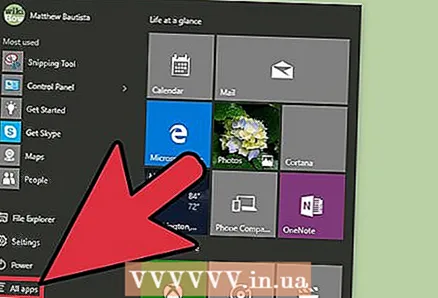 1 Öffnen de Startmenü a klickt All Apps.
1 Öffnen de Startmenü a klickt All Apps.- An anere Versioune vu Windows, klickt All Programmer> Accessoiren.
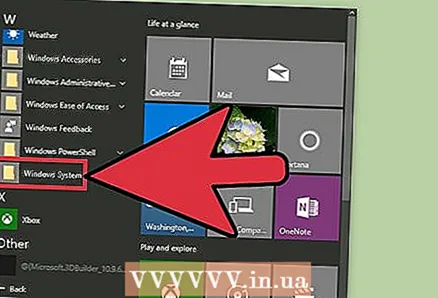 2 Klickt op Windows System.
2 Klickt op Windows System.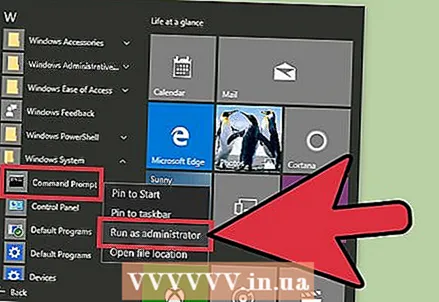 3 Riets klickt op "Command Prompt" a wielt "Run als Administrator" aus dem Menü. Dëst gëtt Iech de komplette Kommandozeil Zougang, dat heescht datt Dir System Kommandoe gitt.
3 Riets klickt op "Command Prompt" a wielt "Run als Administrator" aus dem Menü. Dëst gëtt Iech de komplette Kommandozeil Zougang, dat heescht datt Dir System Kommandoe gitt. 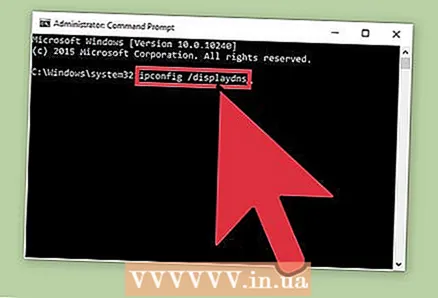 4 Gitt "ipconfig / displaydns" an (duerno Kommandoen ginn ouni Zitater aginn). Duebel kontrolléiert ob de Kommando richteg aginn ass an dréckt dann ↵ Gitt anfir den Inhalt vum Cache opzemaachen.
4 Gitt "ipconfig / displaydns" an (duerno Kommandoen ginn ouni Zitater aginn). Duebel kontrolléiert ob de Kommando richteg aginn ass an dréckt dann ↵ Gitt anfir den Inhalt vum Cache opzemaachen. 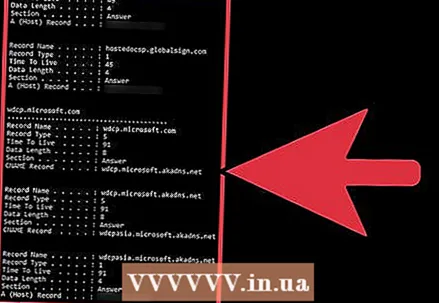 5 Kuckt den Inhalt vum DNS Cache an enger Kommando Prompt Fënster. Dir fannt d'IP Adresse vun de Site déi Dir dacks besicht; Dir kënnt och den DNS Cache läschen.
5 Kuckt den Inhalt vum DNS Cache an enger Kommando Prompt Fënster. Dir fannt d'IP Adresse vun de Site déi Dir dacks besicht; Dir kënnt och den DNS Cache läschen. - Den DNS Cache hält d'Geschicht vum Webbrowser och wann se duerch d'Browser -Astellunge geläscht gëtt.
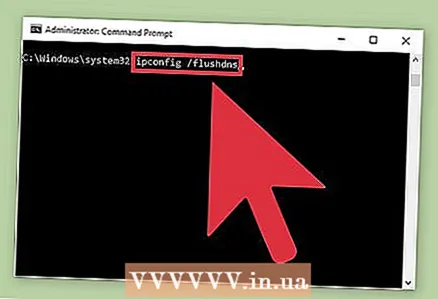 6 De Cache läschen. Fir dëst ze maachen, gitt de Kommando "ipconfig / flushdns" an. Wann Dir Feeler an Ärem Browser stousst, läscht den DNS Cache fir se ze fixéieren. Och den DNS Cache läschen wäert de System beschleunegen, well onnéideg Daten ginn geläscht.
6 De Cache läschen. Fir dëst ze maachen, gitt de Kommando "ipconfig / flushdns" an. Wann Dir Feeler an Ärem Browser stousst, läscht den DNS Cache fir se ze fixéieren. Och den DNS Cache läschen wäert de System beschleunegen, well onnéideg Daten ginn geläscht.  7 Gitt sécher datt den DNS Cache gespullt ass. Lancéiert Äre Webbrowser a probéiert e Site opzemaachen deen net virdru gelueden ass. Dir kënnt elo op de Site zougoen!
7 Gitt sécher datt den DNS Cache gespullt ass. Lancéiert Äre Webbrowser a probéiert e Site opzemaachen deen net virdru gelueden ass. Dir kënnt elo op de Site zougoen! - Wann Dir den DNS Cache läscht, dauert déi éischt Laascht vun all Site méi laang wéi soss well de Cache gëtt erfrëscht.
Method 3 vun 3: Wéi gesitt Dir den Inhalt vum DNS Cache op Mac OS X
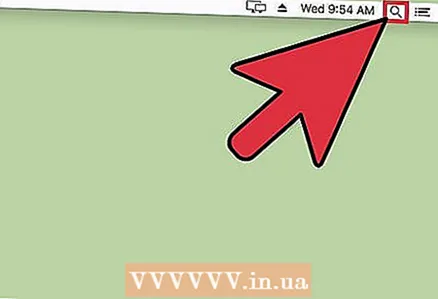 1 Open Spotlight. D'Spotlight Ikon gesäit aus wéi e Lupe a läit an der ieweschter rechter Eck vum Écran.
1 Open Spotlight. D'Spotlight Ikon gesäit aus wéi e Lupe a läit an der ieweschter rechter Eck vum Écran. 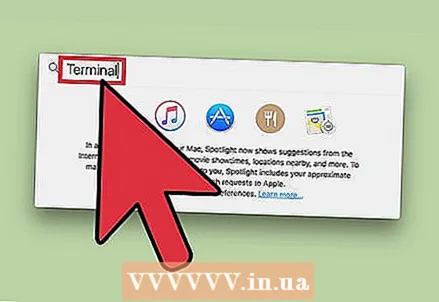 2 Gitt "Terminal" (ouni Zitater) an oppen d'Applikatioun "Terminal". Benotzt den Terminal a Kommandoen, kënnt Dir Zougang zu Systeminformatioun kréien wéi den Inhalt vum DNS Cache.
2 Gitt "Terminal" (ouni Zitater) an oppen d'Applikatioun "Terminal". Benotzt den Terminal a Kommandoen, kënnt Dir Zougang zu Systeminformatioun kréien wéi den Inhalt vum DNS Cache. 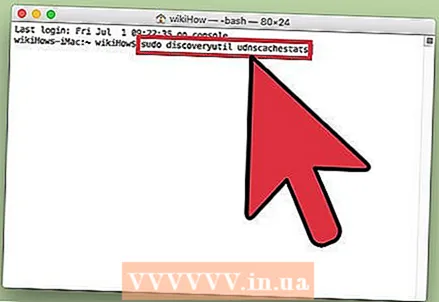 3 Gitt "sudo discoveryutil udnscachestats" an (duerno Kommandoen ginn ouni Zitater aginn). Da Press ⏎ Zréck.
3 Gitt "sudo discoveryutil udnscachestats" an (duerno Kommandoen ginn ouni Zitater aginn). Da Press ⏎ Zréck. - De Kommando "sudo" gëtt Superuser Rechter, mat deenen Dir zougänglech Informatioun iwwer de System kritt.
- De Kommando "discoveryutil" freet d'DNS Cache Informatioun un.
- Den Udnscachestats Kommando weist den Inhalt vun enger vun zwou Sektiounen vum DNS Cache.
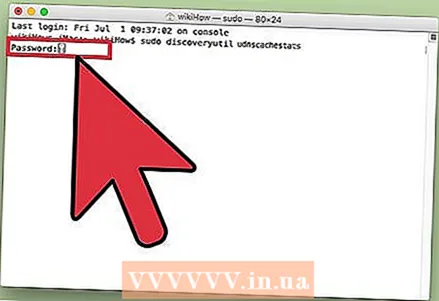 4 Gitt d'Administrator Passwuert am Terminal an. Dëst ass d'Passwuert dat benotzt gëtt fir um System anzemelden. Da Press ⏎ Zréck... Den Terminal weist den Inhalt vum normale (Unicast) DNS Cache.
4 Gitt d'Administrator Passwuert am Terminal an. Dëst ass d'Passwuert dat benotzt gëtt fir um System anzemelden. Da Press ⏎ Zréck... Den Terminal weist den Inhalt vum normale (Unicast) DNS Cache. - An engem normale DNS Cache (UDNS) ginn Websäit Adressen (wéi Facebook) an IP Adressen ëmgewandelt fir se méi einfach an der Zukunft ze fannen.
- Eng Ufro fir d'IP Adress vum Site gëtt vun Ärem Computer iwwer UDNS op ee Server geschéckt (egal wéi d'Zuel vun de Serveren). Wann dëse Server net reagéiert, fënnt Dir e Feeler.
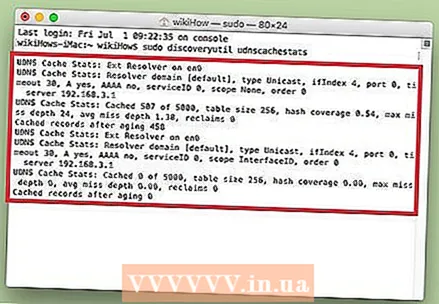 5 An engem Terminal kuckt den Inhalt vum normale DNS Cache. Dir fannt d'IP Adresse vun de Site déi Dir dacks besicht. Wann Dir e Feeler an Ärem Browser stousst, ass et héchstwahrscheinlech mat UDNS verbonnen.
5 An engem Terminal kuckt den Inhalt vum normale DNS Cache. Dir fannt d'IP Adresse vun de Site déi Dir dacks besicht. Wann Dir e Feeler an Ärem Browser stousst, ass et héchstwahrscheinlech mat UDNS verbonnen. - Dir kënnt och Är rezent Browsergeschicht am DNS Cache kucken. Fir e komplette Bericht ze kréien, musst Dir den Inhalt vum Multicast DNS Cache kucken.
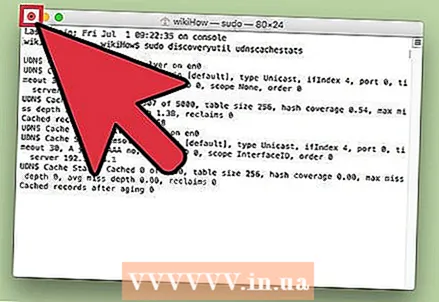 6 Zoumaachen an d'Terminalfenster nei opmaachen. Dëst spuert Iech Kommandofeeler wann Dir déi nächst Sektioun vum DNS Cache duerchsicht.
6 Zoumaachen an d'Terminalfenster nei opmaachen. Dëst spuert Iech Kommandofeeler wann Dir déi nächst Sektioun vum DNS Cache duerchsicht. 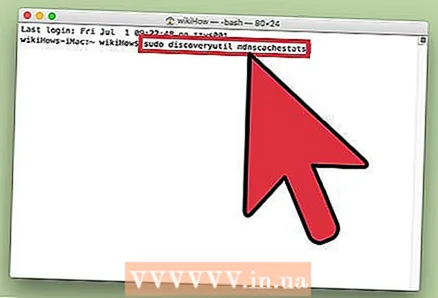 7 Am Terminal gitt "sudo discoveryutil mdnscachestats" an. Da Press ⏎ Zréck.
7 Am Terminal gitt "sudo discoveryutil mdnscachestats" an. Da Press ⏎ Zréck. - De Kommando "sudo" gëtt Superuser Rechter, mat deenen Dir zougänglech Informatioun iwwer de System kritt.
- De Kommando "discoveryutil" freet d'DNS Cache Informatioun un.
- De Kommando mdnscachestats weist den Inhalt vum Multicast DNS Cache.
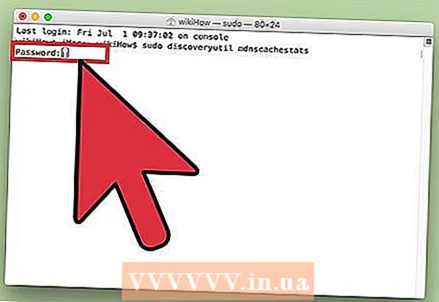 8 Gitt d'Administrator Passwuert am Terminal an. Dëst ass d'Passwuert dat benotzt gëtt fir um System anzemelden. Da Press ⏎ Zréck... Den Terminal weist den Inhalt vum Multicast DNS Cache un.
8 Gitt d'Administrator Passwuert am Terminal an. Dëst ass d'Passwuert dat benotzt gëtt fir um System anzemelden. Da Press ⏎ Zréck... Den Terminal weist den Inhalt vum Multicast DNS Cache un. - Multicast DNS Cache (MDNS) iwwersetzt Websäit Adressen (wéi Facebook) an IP Adressen fir se méi einfach an der Zukunft ze fannen.
- Verschidde Ufroe fir d'IP Adress vum Site gi vun Ärem Computer iwwer MDNS op verschidde Server geschéckt. Wann ee vun de Serveren net reagéiert, kréien déi aner Serveren se, sou datt et vill manner Chance ass datt e Feeler hei optrieden.
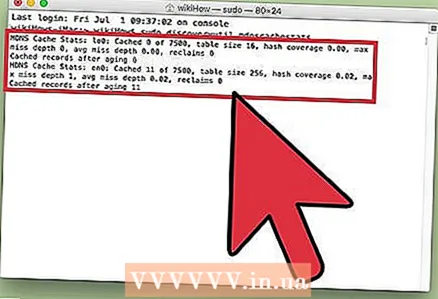 9 An engem Terminal kuckt den Inhalt vum Multicast DNS Cache. Dir fannt d'IP Adresse vun de Site déi Dir dacks besicht.
9 An engem Terminal kuckt den Inhalt vum Multicast DNS Cache. Dir fannt d'IP Adresse vun de Site déi Dir dacks besicht. - Dir kënnt och Är rezent Browsergeschicht am MDNS Cache kucken. Dir kritt e komplette Bericht mam Inhalt vum Unicast a Multicast Cache benotzt.
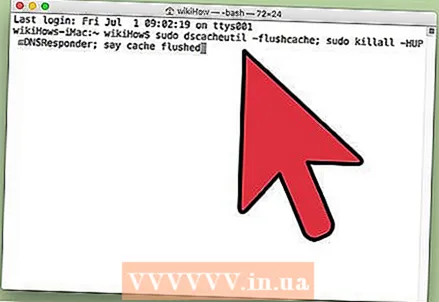 10 DNS Cache (en) läschen. An engem Terminal gitt "sudo dscacheutil -flushcache; sudo killall -HUP mDNSResponder; soen Cache gespullt ". Da Press ⏎ Zréck... Dëst wäert d'Websäit Daten läschen, déi Browserfehler fixéieren. Dëse Kommando funktionnéiert op déi lescht Versioun vum OS X (10.11).
10 DNS Cache (en) läschen. An engem Terminal gitt "sudo dscacheutil -flushcache; sudo killall -HUP mDNSResponder; soen Cache gespullt ". Da Press ⏎ Zréck... Dëst wäert d'Websäit Daten läschen, déi Browserfehler fixéieren. Dëse Kommando funktionnéiert op déi lescht Versioun vum OS X (10.11). - Den uewe genannte Kommando läscht béid Cache Partitionen (UDNS an MDNS). Dëst kann vun aktuellen Feeler lass ginn an zukünfteg verhënneren, sou datt Dir béid Cache Partitionen läschen musst. De Cache läschen wäert d'Systemleistung net beaflossen.
- De Kommando fir de Cache ze läschen hänkt vun der OS X Versioun of. Fannt eraus wéi eng Versioun Dir benotzt; Fir dëst ze maachen, öffnet den Apple Menu a wielt About This Mac.
- Op OS X 10.10.4 a méi nei, gitt "sudo dscacheutil -flushcache; sudo killall -HUP mDNSResponder; soen Cache Ofwaasser ".
- Op OS X 10.10 - 10.10.3 gitt "sudo discoveryutil mdnsflushcache; sudo discoveryutil udnsflushcaches; soen gespullt ".
- Op OS X 10.7 - 10.9 gitt "sudo killall -HUP mDNSResponder" an.
- Fir OS X 10.5 - 10.6 gitt "sudo dscacheutil -flushcache" an.
- Op OS X 10.3 - 10.4 gitt "lookupd -flushcache" an.
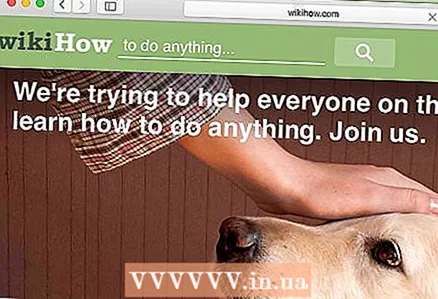 11 Gitt sécher datt den DNS Cache gespullt ass. Lancéiert Äre Webbrowser a probéiert e Site opzemaachen deen net virdru gelueden ass. Dir kënnt elo op de Site zougoen!
11 Gitt sécher datt den DNS Cache gespullt ass. Lancéiert Äre Webbrowser a probéiert e Site opzemaachen deen net virdru gelueden ass. Dir kënnt elo op de Site zougoen! - Wann Dir den DNS Cache läscht, dauert déi éischt Laascht vun all Site méi laang wéi soss well de Cache gëtt erfrëscht.
Tipps
- Maacht de Fligermodus un an aus, a start dann Ären mobilen Apparat nei fir den DNS Cache ze läschen.
Warnungen
- Maacht e Backup vun Ärem System an duebel kontrolléiert ob de Kommando deen Dir aginn hutt richteg ass ier Dir et vun der Kommandozeil oder Terminal lafen.
- Sidd virsiichteg wann Dir den DNS Cache op engem ëffentlechen oder Aarbechtscomputer kuckt oder läscht - frot Erlaabnis als éischt.